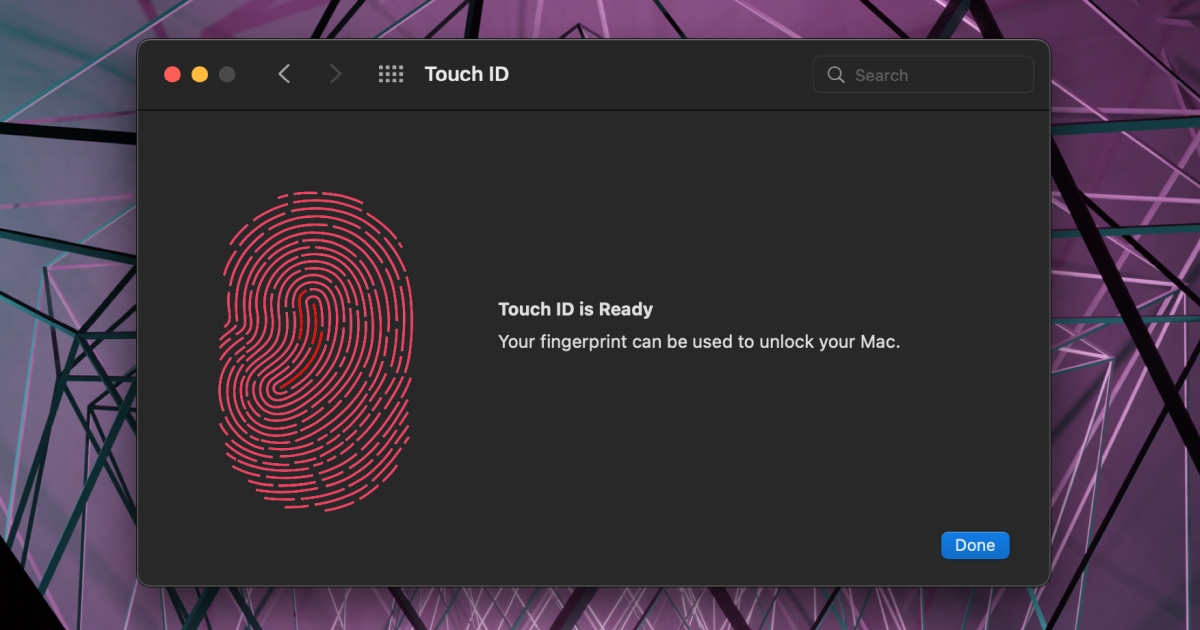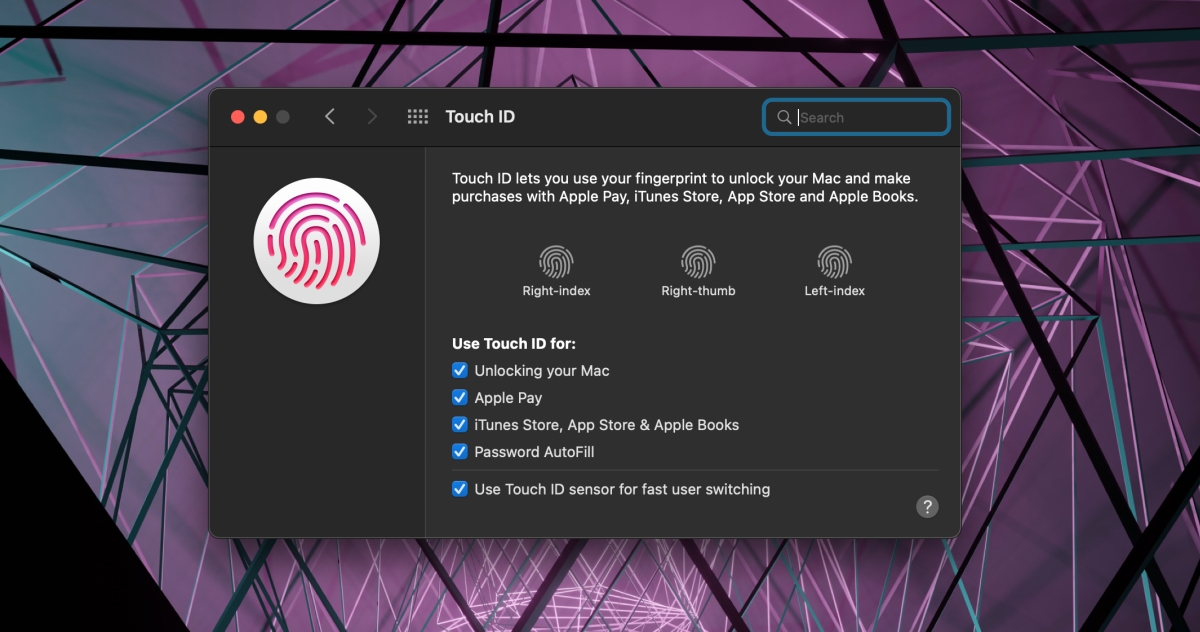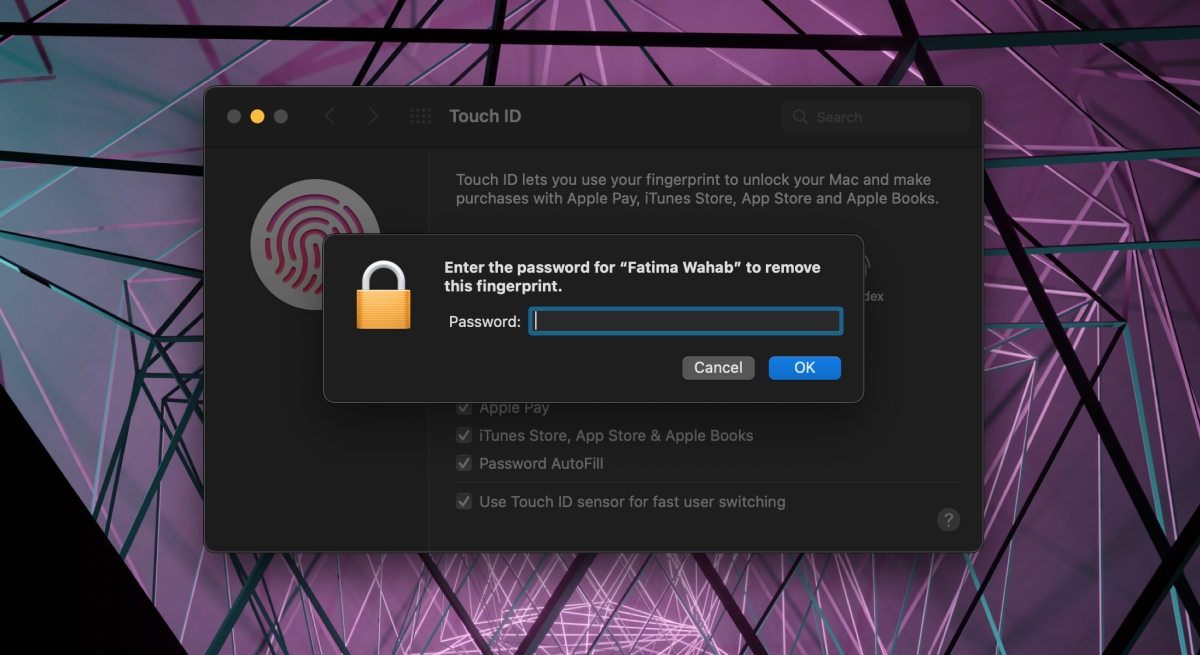TouchIDがMacに追加されました。 MacBookには指紋を読み取る専用の「キー」がありますが、iMacを使用しているユーザーがTouch IDを使用する場合は、適切なAppleKeyboardモデルが必要になります。 Face IDは、Macのセキュリティツールとしてまだ追加されていません。
MacBookのTouchID
MacBookのTouch IDは、この機能を備えた古いiPhoneモデルとほぼ同じように機能します。 MacBookのロックを解除するために使用できる指紋を最大3つ保存できます。 iPhoneと同様に、Touch IDを使用してMacのロックを解除できますが、指紋を3〜5回認識できない場合は、アカウントのパスワードを使用してTouchIDを再度有効にする必要があります。 Macにしばらくログインしていない場合、またはシステムを再起動した場合は、TouchIDの代わりにパスワードを使用する必要があります。
上記のニッチなケースを除いて、TouchIDは問題なく動作しますが、指紋の認識に繰り返し失敗する場合は、リセットする必要があります。
MacBookでTouchIDをリセットする
MacBookでTouchIDをリセットするには、次の手順に従います。手順。
システム環境設定を開きます。 TouchIDに移動します。保存されたTouchIDプリントの1つにマウスカーソルを合わせます。
閉じるボタンをクリックします。アカウントのパスワードを入力します。保存されたすべての指紋について繰り返します。 TouchIDがリセットされます。
Touch IDをリセットすると、それが機能するためには、指紋を追加し直す必要があります。
プラスアイコンが付いた空のTouchIDスロットをクリックします。 TouchIDセンサーを指で押します。持ち上げて、もう一度置きます。追加したら、名前を付けます。保存する他の2つの指紋について繰り返します。
結論
Touch IDで問題が発生する可能性があり、リセットは迅速な解決策です。センサーが汚れていないことを確認してください。キーボードの他のキーと同じように、Touch IDは汚れを蓄積する可能性があるため、クリーニングする必要があります。また、Touch IDに新しい指紋を保存するときは、センサーが汚れていないことを確認する必要があります。最後に、Touch IDを機能させることができず、セットアップしようとしたときに指紋が記録されない場合は、ハードウェアが損傷している可能性があります。 MacBookでSMCリセットを試すことができますが、それが機能しない場合は、検査のためにデバイスを持ち込む必要があります。修理は簡単な場合もあれば、キーボードパネルの交換が必要な場合もあります。